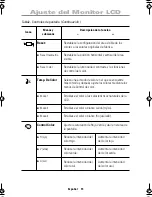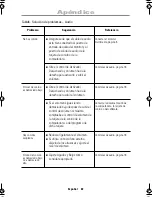Español 8
1
Haga clic en
INICIO
,
CONFIGURACIÓN
,
PANEL DE CONTROL
,
PANTALLA
,
ficha
CONFIGURACIÓN
,
AVANZADO
,
ficha
MONITOR
,
CAMBIAR
.
Esto inicia el
"Asistente para agregar nuevo hardware".
2
Siga las mismas instrucciones de la sección anterior.
Windows
®
95
Para determinar la versión de Windows
®
95 que está utilizando, haga clic con el botón
secundario en el icono "Mi PC" del escritorio de Windows y seleccione "Propiedades". El
número de la versión se puede ver en la sección "General", dentro de "Sistema:". Siga las
instrucciones apropiadas para la versión de Windows
®
95 que utilice:
Versión 4.00.950 A
1
Haga clic en
INICIO
,
CONFIGURACIÓN
,
PANEL DE CONTROL
,
PANTALLA
,
ficha
CAMBIAR TIPO DE MONITOR
,
CAMBIAR
,
UTILIZAR DISCO
.
2
Escriba la letra de unidad de disquetes (o CD) en el cuadro y haga clic en
Aceptar
.
Versión 4.00.950 B
1
Haga clic en
INICIO
,
CONFIGURACIÓN
,
PANEL DE CONTROL
,
PANTALLA
,
ficha
CONFIGURACIÓN
,
AVANZADA
, ficha
MONITOR
,
CAMBIAR
,
UTILIZAR
DISCO
.
2
Escriba la letra de unidad de disquetes (o CD) en el cuadro y haga clic en
Aceptar
.
Autocomprobación de funcionamiento (STFC, Self-Test
Feature Check)
El monitor proporciona una función de autocomprobación que le permite comprobar si el
monitor funciona correctamente. Si el monitor y la computadora están bien conectados pero
la pantalla del monitor sigue oscura y la luz de alimentación está intermitente, ejecute la
autocomprobación del monitor siguiendo los pasos siguientes:
1
Apague el equipo y el monitor.
2
Desconecte el cable de vídeo de la computadora o de la tarjeta de vídeo.
3
Encienda el monitor.
Instalación del monitor
4_570V560V-SP Page 8 Wednesday, May 9, 2001 11:21 AM
Summary of Contents for SyncMaster 570V TFT
Page 2: ......